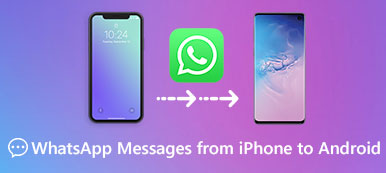Θέλετε να δημιουργία αντιγράφων ασφαλείας μηνυμάτων WhatsApp στο iPhone αλλά δεν ξέρω πώς;
Ως χρήστης iPhone, όταν πρόκειται για δημιουργία αντιγράφων ασφαλείας ή επαναφορά μηνυμάτων WhatsApp, μπορείτε να μεταβείτε στο iCloud. Το iCloud προσφέρει έναν απλό και βολικό τρόπο δημιουργίας αντιγράφων ασφαλείας διαφόρων δεδομένων WhatsApp, όπως μηνύματα, συζητήσεις, εικόνες, βίντεο κλιπ και άλλα συνημμένα. Γνωρίζεις πώς να δημιουργήσετε αντίγραφα ασφαλείας των μηνυμάτων WhatsApp στο iPhone με το iCloud;

Συνιστάται η τακτική δημιουργία αντιγράφων ασφαλείας των μηνυμάτων WhatsApp στο iPhone. Εδώ σε αυτήν την ανάρτηση, θα θέλαμε να σας δώσουμε έναν λεπτομερή οδηγό δημιουργία αντιγράφων ασφαλείας των μηνυμάτων WhatsApp στο iPhone με ή χωρίς iCloud.
- Μέρος 1. Δημιουργία αντιγράφων ασφαλείας μηνυμάτων WhatsApp σε iPhone με iCloud
- Μέρος 2. Καλύτερος τρόπος δημιουργίας αντιγράφων ασφαλείας και επαναφοράς μηνυμάτων WhatsApp στο iPhone
- Μέρος 3. Συνήθεις ερωτήσεις σχετικά με τον τρόπο δημιουργίας αντιγράφων ασφαλείας των μηνυμάτων WhatsApp στο iPhone
Μέρος 1. Δημιουργία αντιγράφων ασφαλείας μηνυμάτων WhatsApp σε iPhone με iCloud
Το iCloud παρέχει στους χρήστες iOS έναν εύκολο τρόπο δημιουργίας αντιγράφων ασφαλείας των μηνυμάτων WhatsApp στο iPhone. Έχει τη δυνατότητα δημιουργίας αντιγράφων ασφαλείας και επαναφοράς όλων των τύπων δεδομένων WhatsApp, συμπεριλαμβανομένων μηνυμάτων, ιστορικού συνομιλιών, συνομιλιών, αρχείων εικόνας και άλλου περιεχομένου. Μπορείτε να ακολουθήσετε τον παρακάτω οδηγό για να δημιουργήσετε αντίγραφα ασφαλείας των μηνυμάτων WhatsApp στο iPhone μαζί του.
Βήμα 1 Για να δημιουργήσετε αντίγραφα ασφαλείας των μηνυμάτων WhatsApp στο iPhone με το iCloud Drive, θα πρέπει πρώτα να ελέγξετε τις ρυθμίσεις δημιουργίας αντιγράφων ασφαλείας iCloud. Ανοιξε ρυθμίσεις εφαρμογή στο iPhone και μετά πατήστε τον λογαριασμό σας iCloud.
Βήμα 2 Όταν εισάγετε τη διεπαφή λογαριασμού iCloud, πατήστε iCloud και στη συνέχεια μετακινηθείτε προς τα κάτω για να εντοπίσετε το WhatsApp επιλογή. Βεβαιωθείτε ότι το WhatsApp είναι ενεργοποιημένο και πράσινο On θέση.
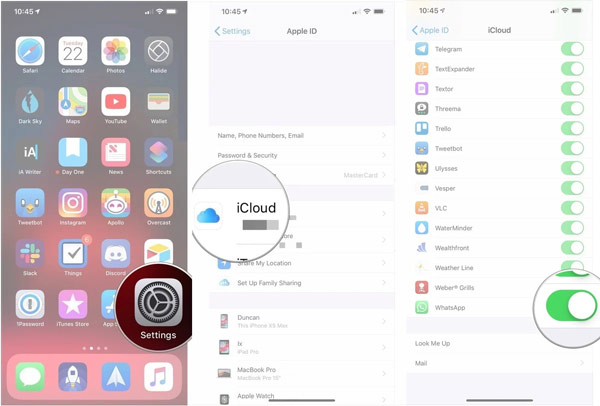
Βήμα 3 Ανοίξτε το WhatsApp και πατήστε το ρυθμίσεις κουμπί στην κάτω δεξιά γωνία.
Βήμα 4 Αγγίξτε το Συγχρονισμός συνομιλίας και στη συνέχεια επιλέξτε Δημιουργία αντιγράφων ασφαλείας τώρα για να ξεκινήσετε να δημιουργείτε αντίγραφα ασφαλείας του WhatsApp στο iPhone. Εδώ μπορείτε επίσης να βασιστείτε στο Αυτόματο αντίγραφο ασφαλείας δυνατότητα αυτόματης δημιουργίας αντιγράφων ασφαλείας των μηνυμάτων WhatsApp στο iCloud.
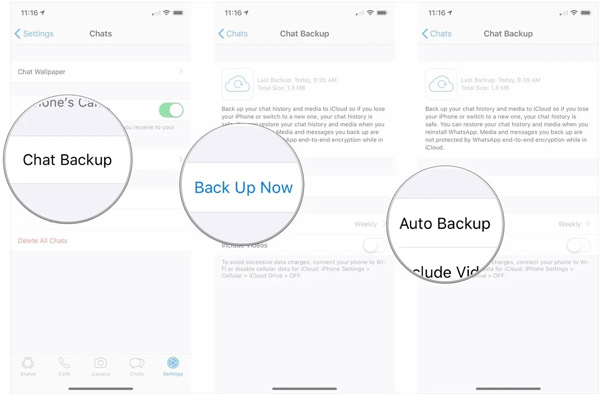
Στη συνέχεια, όλα τα μηνύματα WhatsApp θα αποθηκευτούν στο iCloud. Ωστόσο, δεν μπορείτε να δείτε απευθείας το αντίγραφο ασφαλείας. Πρέπει να χρησιμοποιήσετε το λογισμικό τρίτου μέρους για να προβολή αντιγράφου ασφαλείας iCloud και ελέγξτε τα μηνύματα WhatsApp.
Μέρος 2. Καλύτερος τρόπος δημιουργίας αντιγράφων ασφαλείας και επαναφοράς μηνυμάτων WhatsApp στο iPhone
Οι περισσότεροι χρήστες του WhatsApp γνωρίζουν ήδη πώς να δημιουργούν αντίγραφα ασφαλείας των μηνυμάτων WhatsApp στο iPhone με το iCloud. Ωστόσο, υπάρχουν πολλές φορές που δεν επιθυμούν να χρησιμοποιήσουν αυτήν τη δυνατότητα. Είστε ένας από αυτούς και προτιμάτε να δημιουργείτε αντίγραφα ασφαλείας των συνομιλιών WhatsApp χωρίς iCloud;
Μπορείτε να βασιστείτε στον ισχυρό Μεταφορά μέσω WhatsApp για δημιουργία αντιγράφων ασφαλείας των μηνυμάτων WhatsApp στον υπολογιστή σας. Σε σύγκριση με το iCloud, σας επιτρέπει να δημιουργείτε καλύτερα αντίγραφα ασφαλείας, να διαχειρίζεστε και να επαναφέρετε δεδομένα WhatsApp.

4,000,000 + Λήψεις
Δημιουργία αντιγράφων ασφαλείας μηνυμάτων WhatsApp, συνομιλιών, φωτογραφιών, ήχου και συνημμένων στο iPhone.
Δημιουργία αντιγράφων ασφαλείας και επαναφορά μηνυμάτων WhatsApp σε υπολογιστή ή άλλο τηλέφωνο.
Εξαγάγετε ένα ή περισσότερα μηνύματα και συνομιλίες WhatsApp σε HTML ή CSV.
Μεταφέρετε μηνύματα WhatsApp και ιστορικό συνομιλιών από παλιό iPhone σε νέο iPhone.
Κάντε προεπισκόπηση του αντιγράφου ασφαλείας WhatsApp και επαναφέρετε συγκεκριμένα μηνύματα WhatsAppm που θέλετε.
Βήμα 1 Κάντε διπλό κλικ στο παραπάνω κουμπί λήψης για να εγκαταστήσετε δωρεάν και να εκτελέσετε αυτό το αντίγραφο ασφαλείας WhatsApp και να επαναφέρετε το λογισμικό. Επιλέξτε το Μεταφορά μέσω WhatsApp χαρακτηριστικό.

Βήμα 2 Για να δημιουργήσετε αντίγραφα ασφαλείας των μηνυμάτων WhatsApp στο iPhone στον υπολογιστή σας, μπορείτε να επιλέξετε το εφεδρικός μονάδα μέτρησης.

Βήμα 3 Συνδέστε το iPhone με υπολογιστή με καλώδιο USB. Κατά τη διάρκεια αυτού του βήματος, θα πρέπει να πατήσετε Εμπιστευθείτε στην οθόνη iPhone για να βοηθήσει τον υπολογιστή να αναγνωρίσει γρήγορα αυτήν τη συσκευή iOS.

Βήμα 4 Αφού συνδεθείτε με επιτυχία, μπορείτε να κάνετε κλικ στο Start Backup κουμπί για να ξεκινήσετε να δημιουργείτε αντίγραφα ασφαλείας των μηνυμάτων WhatsApp του iPhone.

Εδώ μπορείτε να επιλέξετε το πλαίσιο δίπλα Εφεδρική κρυπτογράφηση για να ορίσετε έναν κωδικό πρόσβασης για την προστασία του εφεδρικού αρχείου WhatsApp. Δείτε περισσότερα για Κωδικός πρόσβασης WhatsApp εδώ.
Βήμα 5 Όταν θέλετε να επαναφέρετε μηνύματα WhatsApp στο iPhone, μπορείτε να επιστρέψετε στο αρχικό παράθυρο και να επιλέξετε το Επαναφορά χαρακτηριστικό.

Βήμα 6 Επιλέξτε ένα εφεδρικό αρχείο που θέλετε να επαναφέρετε και, στη συνέχεια, κάντε κλικ στο Επαναφορά κουμπί για να επιβεβαιώσετε τη λειτουργία σας.

Συχνές ερωτήσεις για δημιουργία αντιγράφων ασφαλείας και επαναφορά μηνυμάτων WhatsApp στο iPhone
Πώς να δημιουργήσετε αντίγραφα ασφαλείας του WhatsApp με το iTunes;
Ενημερώστε το iTunes στην πιο πρόσφατη έκδοσή του και, στη συνέχεια, εκκινήστε το, συνδέστε το iPhone σας σε αυτό. Ανοίξτε την ενότητα iPhone και, στη συνέχεια, μεταβείτε στην καρτέλα Σύνοψη. Επιλέγω Δημιουργία αντιγράφων ασφαλείας τώρα σύμφωνα με το εφεδρικός επιλογή. Στη συνέχεια, μπορείτε να βρείτε μηνύματα WhatsApp από iTunes αντιγράφων ασφαλείας.
Πώς να εξαγάγετε μηνύματα WhatsApp;
Ανοίξτε το WhatsApp και πατήστε Περισσότερα επιλογές. Παρακέντηση Περισσότερα και στη συνέχεια Εξαγωγή συνομιλίας για εξαγωγή των μηνυμάτων WhatsApp. Εδώ μπορείτε να επιλέξετε να εξάγετε συνομιλίες WhatsApp μέσω email.
Το αντίγραφο ασφαλείας του iPhone περιλαμβάνει το WhatsApp;
Ναί. Μπορείτε να δημιουργήσετε αντίγραφα ασφαλείας όλων των δεδομένων του iPhone σας, συμπεριλαμβανομένων των συνομιλιών WhatsApp μέσω του iCloud ή του iTunes.
Συμπέρασμα
Πώς να δημιουργήσετε αντίγραφα ασφαλείας των μηνυμάτων WhatsApp στο iPhone; Αφού διαβάσετε αυτήν την ανάρτηση, μπορείτε να λάβετε 2 αποτελεσματικούς τρόπους δημιουργίας αντιγράφων ασφαλείας των συνομιλιών WhatsApp στο iPhone, με ή χωρίς iCloud. Αφήστε μας ένα μήνυμα εάν εξακολουθείτε να έχετε ερωτήσεις σχετικά με το αντίγραφο ασφαλείας των μηνυμάτων WhatsApp του iPhone.



 Αποκατάσταση στοιχείων iPhone
Αποκατάσταση στοιχείων iPhone Αποκατάσταση συστήματος iOS
Αποκατάσταση συστήματος iOS Δημιουργία αντιγράφων ασφαλείας και επαναφορά δεδομένων iOS
Δημιουργία αντιγράφων ασφαλείας και επαναφορά δεδομένων iOS iOS οθόνη εγγραφής
iOS οθόνη εγγραφής MobieTrans
MobieTrans Μεταφορά iPhone
Μεταφορά iPhone iPhone Γόμα
iPhone Γόμα Μεταφορά μέσω WhatsApp
Μεταφορά μέσω WhatsApp Ξεκλείδωμα iOS
Ξεκλείδωμα iOS Δωρεάν μετατροπέας HEIC
Δωρεάν μετατροπέας HEIC Αλλαγή τοποθεσίας iPhone
Αλλαγή τοποθεσίας iPhone Android Ανάκτηση Δεδομένων
Android Ανάκτηση Δεδομένων Διακεκομμένη εξαγωγή δεδομένων Android
Διακεκομμένη εξαγωγή δεδομένων Android Android Data Backup & Restore
Android Data Backup & Restore Μεταφορά τηλεφώνου
Μεταφορά τηλεφώνου Ανάκτηση δεδομένων
Ανάκτηση δεδομένων Blu-ray Player
Blu-ray Player Mac Καθαριστικό
Mac Καθαριστικό DVD Creator
DVD Creator Μετατροπέας PDF Ultimate
Μετατροπέας PDF Ultimate Επαναφορά κωδικού πρόσβασης των Windows
Επαναφορά κωδικού πρόσβασης των Windows Καθρέφτης τηλεφώνου
Καθρέφτης τηλεφώνου Video Converter Ultimate
Video Converter Ultimate Πρόγραμμα επεξεργασίας βίντεο
Πρόγραμμα επεξεργασίας βίντεο Εγγραφή οθόνης
Εγγραφή οθόνης PPT σε μετατροπέα βίντεο
PPT σε μετατροπέα βίντεο Συσκευή προβολής διαφανειών
Συσκευή προβολής διαφανειών Δωρεάν μετατροπέα βίντεο
Δωρεάν μετατροπέα βίντεο Δωρεάν οθόνη εγγραφής
Δωρεάν οθόνη εγγραφής Δωρεάν μετατροπέας HEIC
Δωρεάν μετατροπέας HEIC Δωρεάν συμπιεστής βίντεο
Δωρεάν συμπιεστής βίντεο Δωρεάν συμπιεστής PDF
Δωρεάν συμπιεστής PDF Δωρεάν μετατροπέας ήχου
Δωρεάν μετατροπέας ήχου Δωρεάν συσκευή εγγραφής ήχου
Δωρεάν συσκευή εγγραφής ήχου Ελεύθερος σύνδεσμος βίντεο
Ελεύθερος σύνδεσμος βίντεο Δωρεάν συμπιεστής εικόνας
Δωρεάν συμπιεστής εικόνας Δωρεάν γόμα φόντου
Δωρεάν γόμα φόντου Δωρεάν εικόνα Upscaler
Δωρεάν εικόνα Upscaler Δωρεάν αφαίρεση υδατογραφήματος
Δωρεάν αφαίρεση υδατογραφήματος Κλείδωμα οθόνης iPhone
Κλείδωμα οθόνης iPhone Παιχνίδι Cube παζλ
Παιχνίδι Cube παζλ